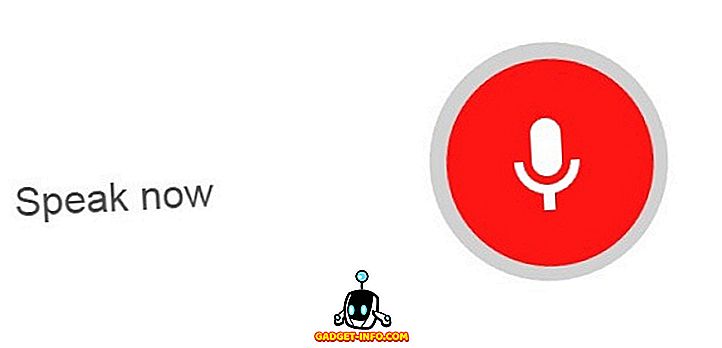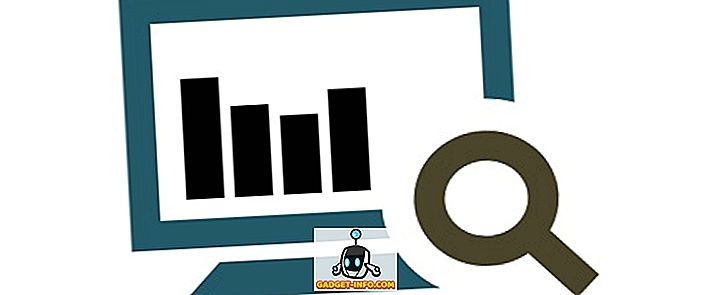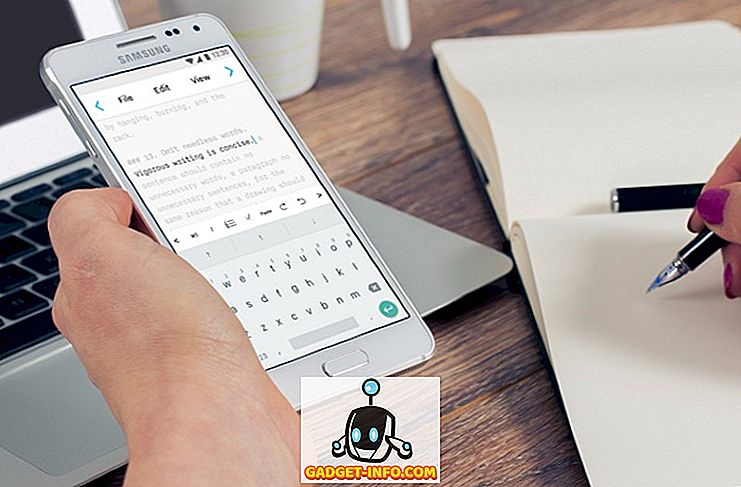Facebookが現在所有しているほとんどのアプリと同様に、「Stories」機能もWhatsAppには「WhatsApp Status」という形で表示されています。 悲しいことに、ユーザーはローカルに保存するために連絡先のステータスのスクリーンショットを撮ることになります。 しかし、WhatsAppのステータスを保存するためのもっと良い方法があると私が言ったとしたら? はい、そうです。 画像だけでなく、ビデオのステータスも保存できます。 そのため、WhatsAppステータスを常に使用していて、友達のステータスを保存できるようにしたいという方は、次の方法をご覧ください。
WhatsAppのステータスセーバーを使用してWhatsAppのステータスを保存する
- WhatsAppステータスページを開き、 保存したいステータスの連絡先をタップします。 これにより、WhatsAppはその人のステータスをロードしてデバイスに保存できます。

- 次に、お使いのデバイスからWhatsApp用ステータスセーバー (無料) をダウンロードします。 完了したら、開きます。
- これで、画像またはビデオから選択するオプションが表示されます。 表示したステータスに応じて、[ 画像]または[ビデオ]をタップします 。

- 以上です。 今見たステータスがアプリ内から表示されるようになります。 下部にあるダウンロードボタンをタップして、後で見るためにそのステータスを保存します。

任意のファイルマネージャを使用してWhatsAppステータスを保存する
あるいは、ファイルマネージャを使用してこれらのローカルに保存されたステータスを表示することもできます。 そのためには、以下のステップに従ってください。
- Solid Explorer File Manager (無料試用版)または他のファイルエクスプローラを選択してダウンロードしてください。
- / WhatsApp / Mediaに移動します。 今、右上隅にある3ドットのメニューボタンをタップします 。

- [ フォルダオプション]をタップし、[ 隠しファイルを表示]の横のチェックボックスをオンにします。

- 「.Statuses」という名前のフォルダが表示されます。 そのフォルダを開き、保存したいステータスを見つけます。 将来表示するために保存するには、 そのファイルをデバイスの他の場所にコピー&ペーストします 。

関連項目: 簡単なトリックを使用すると、WhatsAppで削除済みメッセージを読むことができます
WhatsAppステータスストーリーを簡単に保存
WhatsAppステータスは最近多くの注目を集めています。 上記の方法のおかげで、あなたは簡単にあなたのデバイスにあなたの連絡先のステータスをローカルに保存することができます。 これらのファイルは12時間後に自動的に削除されるので、必ず別のフォルダに保存してください。 私は個人的には多くのサードパーティ製のアプリケーションをインストールするのが好きではないので、標準のファイルエクスプローラ方式を使用することを好みます。 そうは言っても、私はStatus Saverアプリが平均的なユーザーにとって物事をはるかに便利にすることを認めなければなりません。 しかし、あなたはどうですか? WhatsAppステータスを保存するためにどの方法を使用しますか? 以下のコメントでお知らせください。